プレゼンテーション用のスライドは、
- 文章は箇条書きで
- 概念やしくみは図解で
- 数値はグラフで
- 複雑な情報は表で
- 実物は写真で
- イメージはイラストで
罫線で情報を仕切る
まず、下のスライドをご覧ください。支店別の売上金額を箇条書きで列記すると、数値の正しい情報を伝えることはできますが、支店ごとや月ごとの売上金額を比較するには不向きです。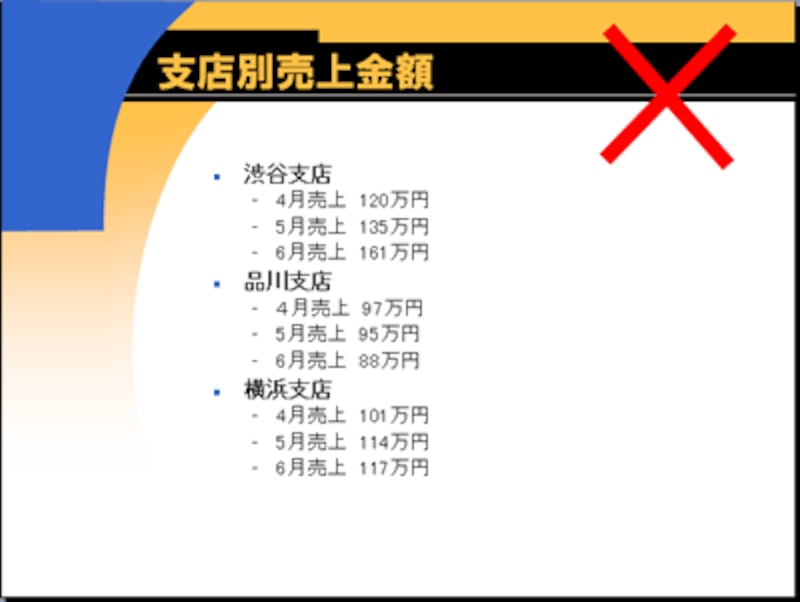 |
| 箇条書きでは数値を比較しづらい |
次に、同じ支店別売上金額を表にまとめたスライドをご覧ください。情報が整理されてグンと見やすくなりました。
表は、罫線で情報を仕切ることで、情報を整理して伝える効果があるのです。また、複雑な情報はマトリックスの表に整理することで、情報同士の比較が容易になります。
 |
| 表を使うと情報が整理されて見やすくなる |
PowerPointのスライドに表を作成するには、表専用のレイアウトを使うのが簡単です。ツールバーの「新しいスライド」ボタンをクリックし、画面右側に表示された「スライドのレイアウト」作業ウィンドウから「タイトルと表」のレイアウトをクリックします。
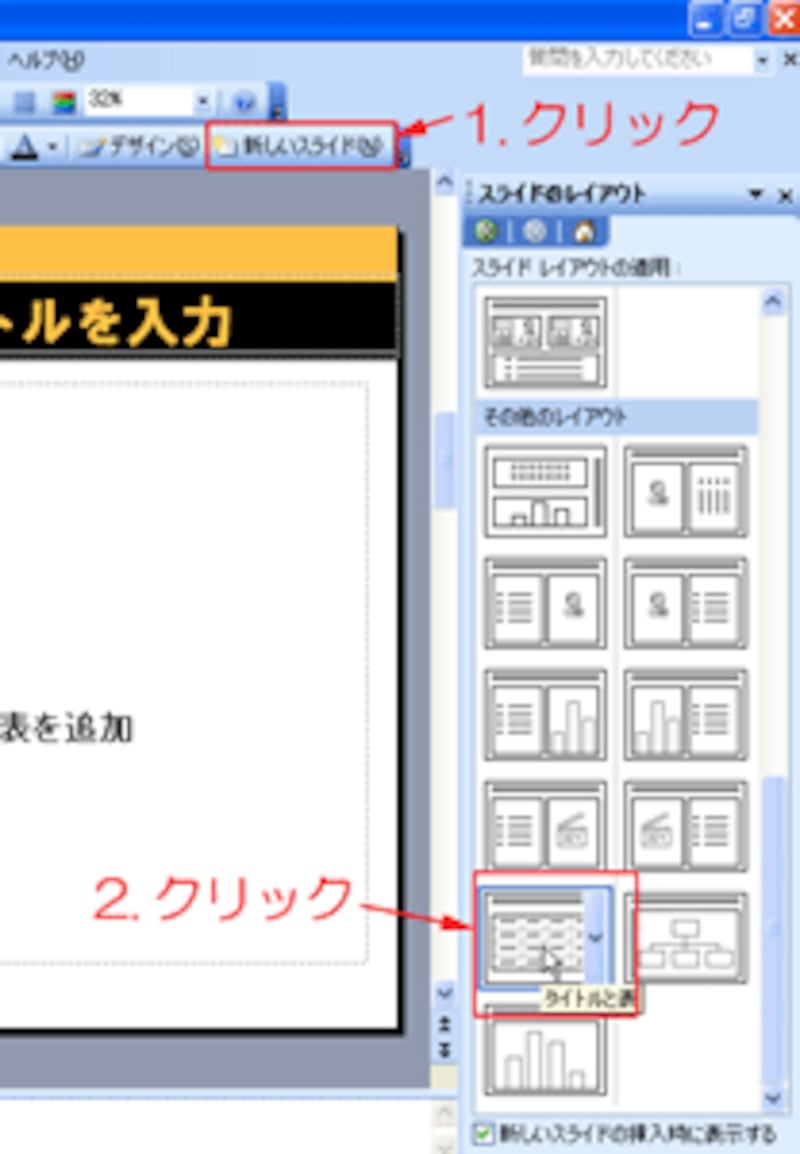 |
| 表作成用のレイアウトを選ぶ |
スライド上の「ダブルクリックして表を追加」と書かれたアイコンをダブルクリックし、列数と行数を指定して「OK」ボタンを押すだけで表が挿入できます。
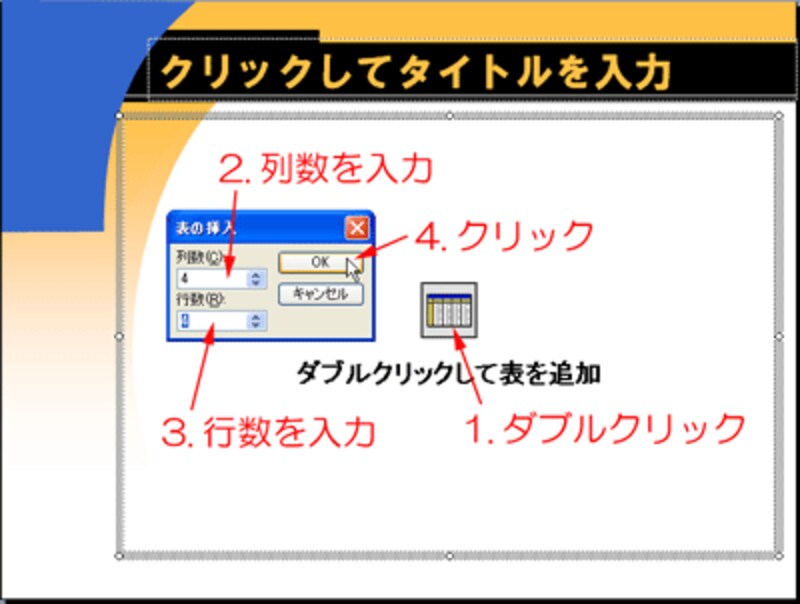 |
| 列数と行数を指定する |







